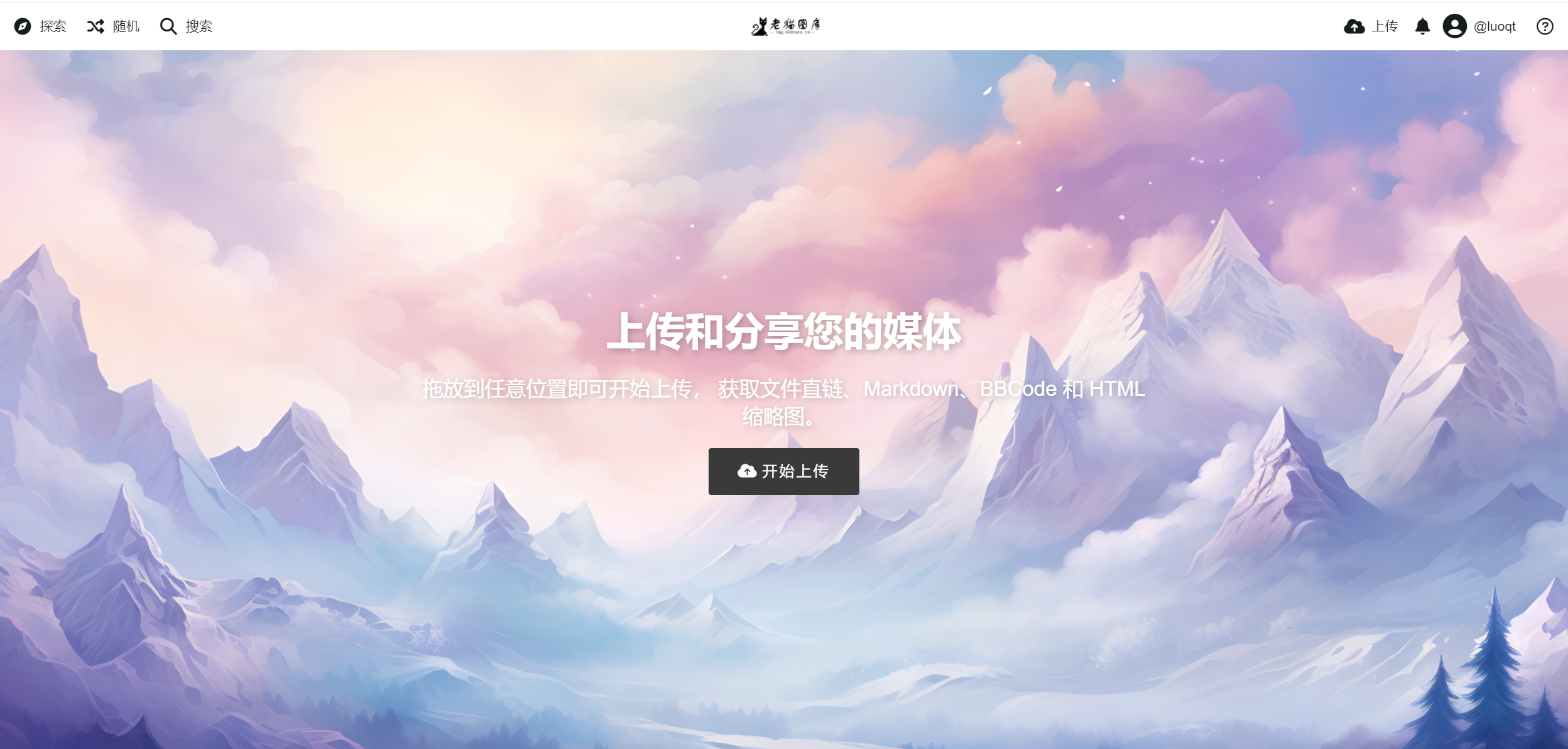
Chevereto 是一个开源的图像托管和共享系统,它支持各种存储选项,包括本地存储和外部对象存储服务。由于我们的图床往往运行在VPS上,在容量不够的时候我们可以通过阿里云、S3等对象存储拓展我们图床的存储空间。
前提条件
在开始之前,确保您已经完成了以下步骤:
1、已经安装和配置好了 Chevereto V4。(如何安装和配置可以看我之前的这片文章# 教你如何使用 Docker 安装 Chevereto V4 搭建属于自己的图床)
3、已经有一个外部对象存储服务的账户,例如阿里云、 Amazon S3、Google Cloud Storage 或者 DigitalOcean Spaces。这里我们以阿里云、Backblaze为例,。
阿里云OSS为例:
步骤1: 注册并获取key
首先,您需要获取您的阿里云OSS存储服务的访问信息。这通常包括:
Bucket名称
1、前往阿里云官网开通阿里云OSS服务
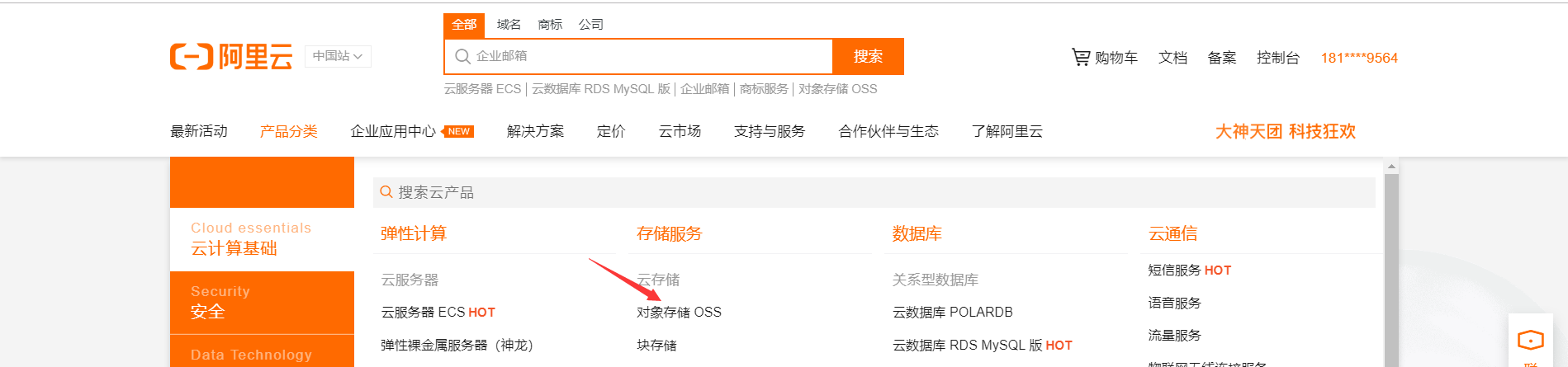
2、开通后进入OSS控制台,创建一个新的Bucket,名字可以任意填,不能和别人重复,存储类型看需求,其他自己点击看说明来选择,不知道就默认就好了。
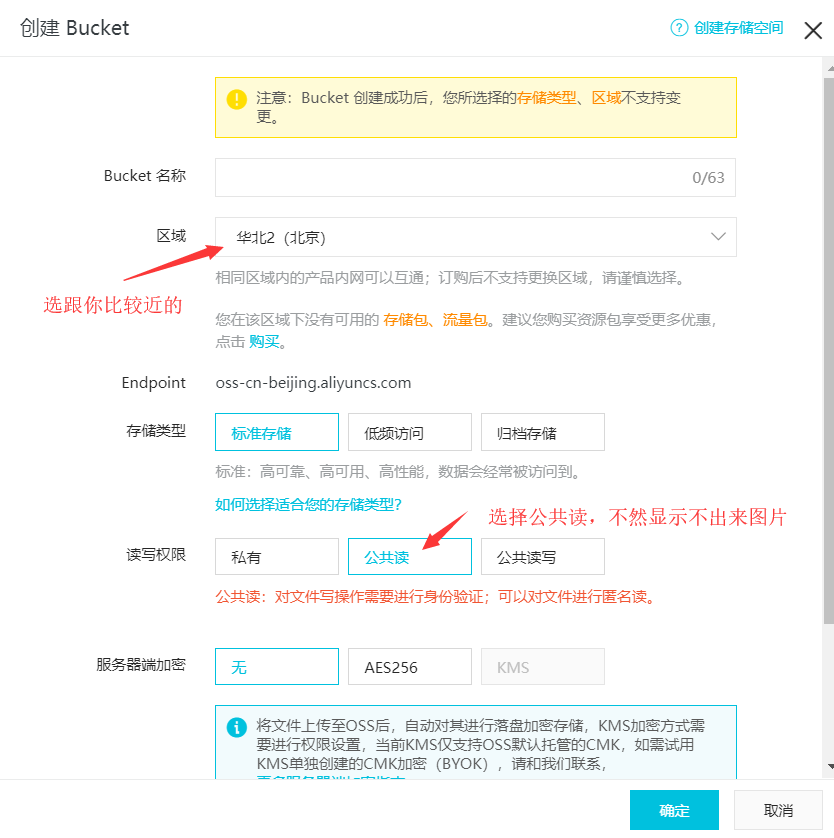
3、创建用户AccessKey,创建成功后会生成 AccessKey ID和AccessKey Secret,等下设置图床的时候需要使用到
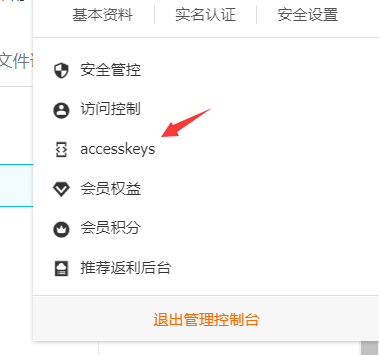
4、在这里记录相应的信息后面会用到。
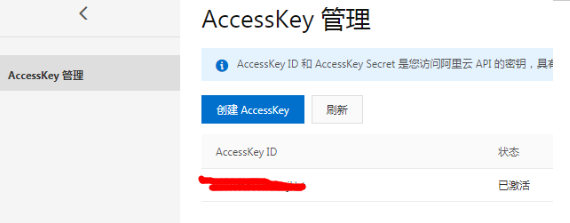
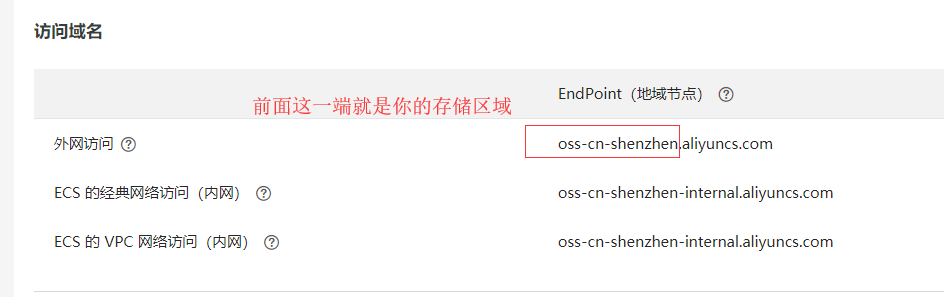
步骤2:配置 Chevereto
打开 Chevereto 的管理面板,然后导航到 设置 -> 外部存储。在 外部存储 部分,点击 Add来添加新的外部存储。
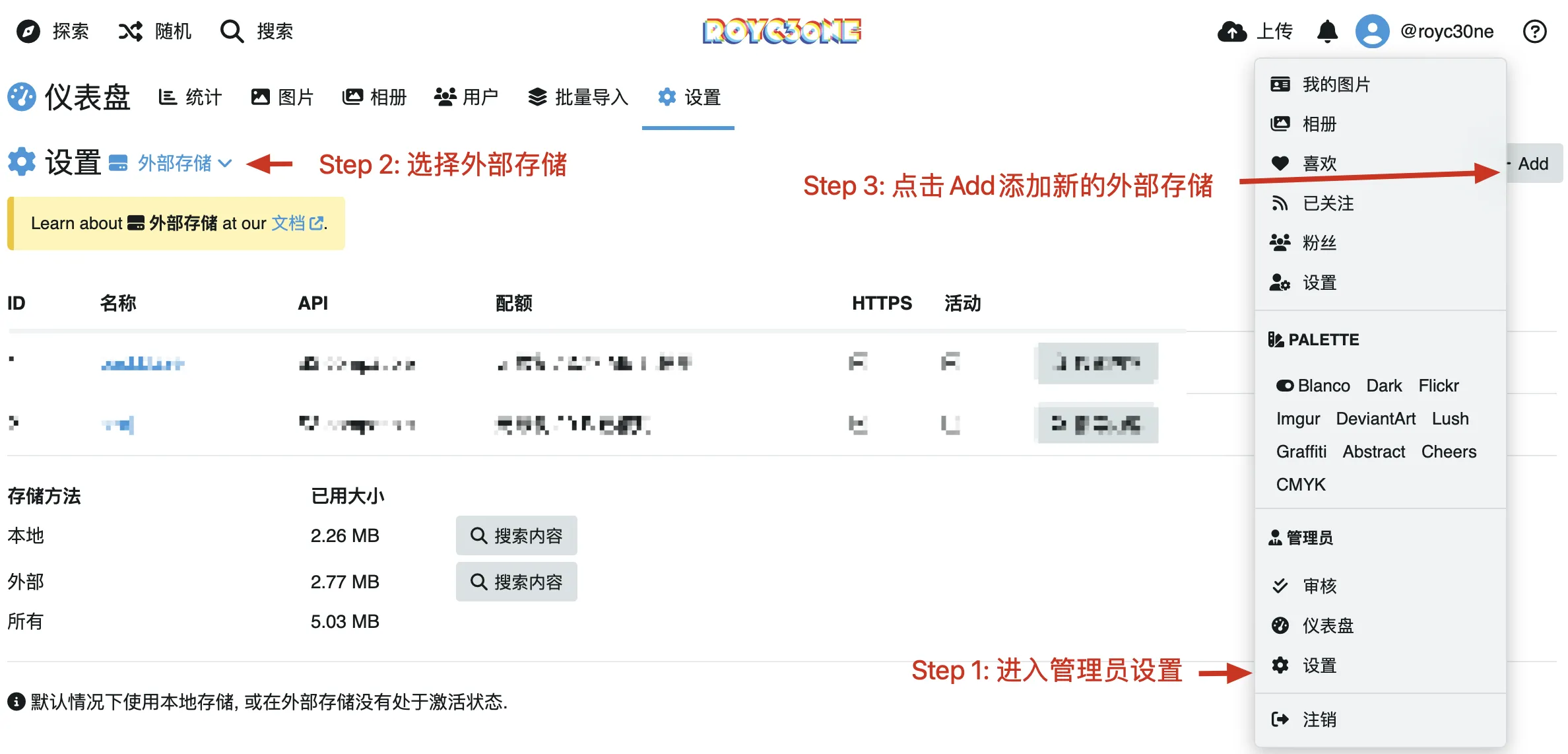
在出现的对话框中需要填写以下信息:
API: 这里我们用的阿里云OSS,所以就选择 Alibaba Cloud OSS
存储名称:自定义一个你喜欢的名字。
Bucket:您想要使用的存储桶名称。
Access Key/访问密钥ID:您的存储服务的 。
Secret Key/私有访问密钥:您的存储服务的 。
Endpoint: 存储服务的Endpoint
URL: 存储的URL
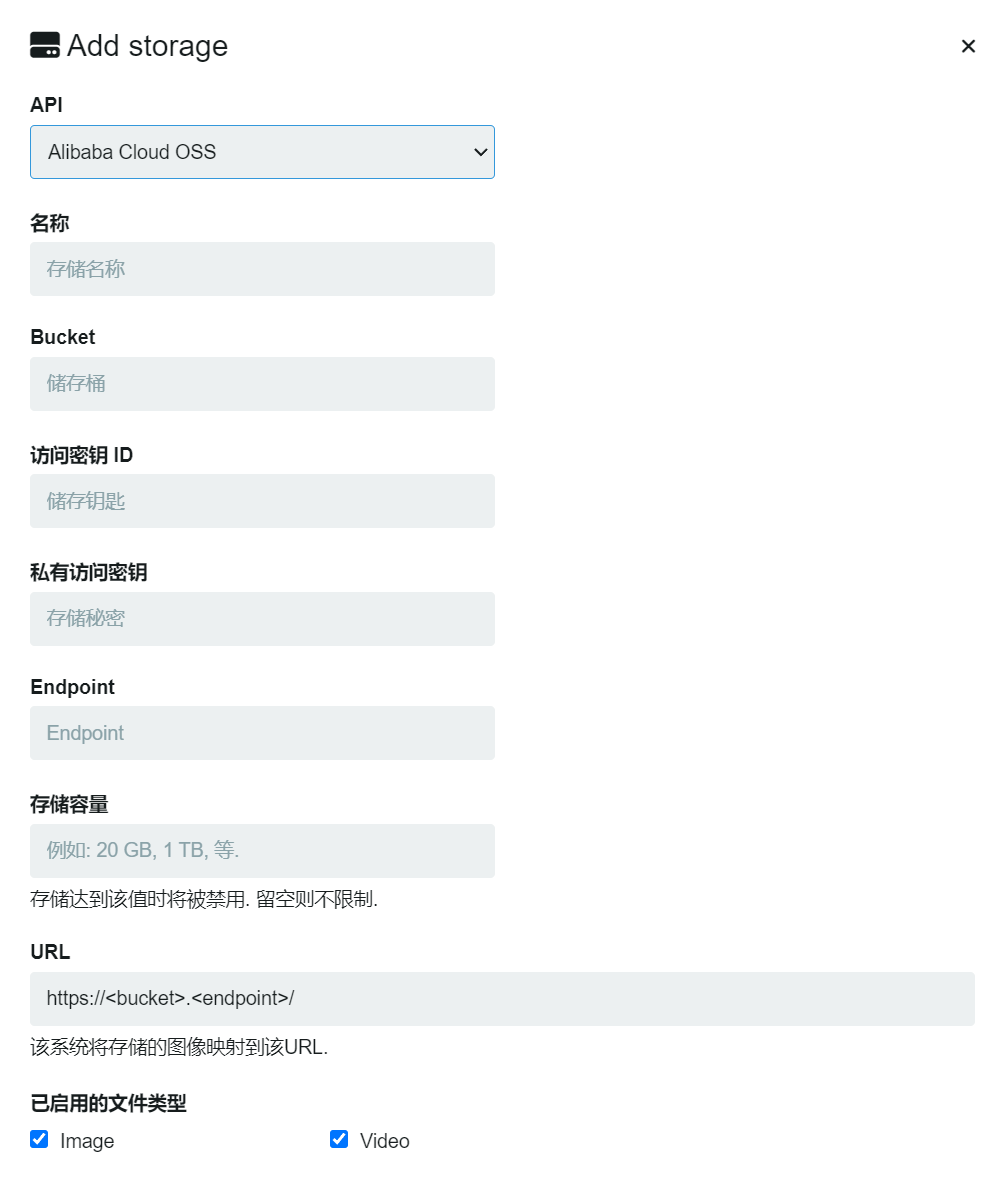
填好这部分就创建成功了,返回后把活动一栏钩上就可以将图片转存到对象存储里面了。
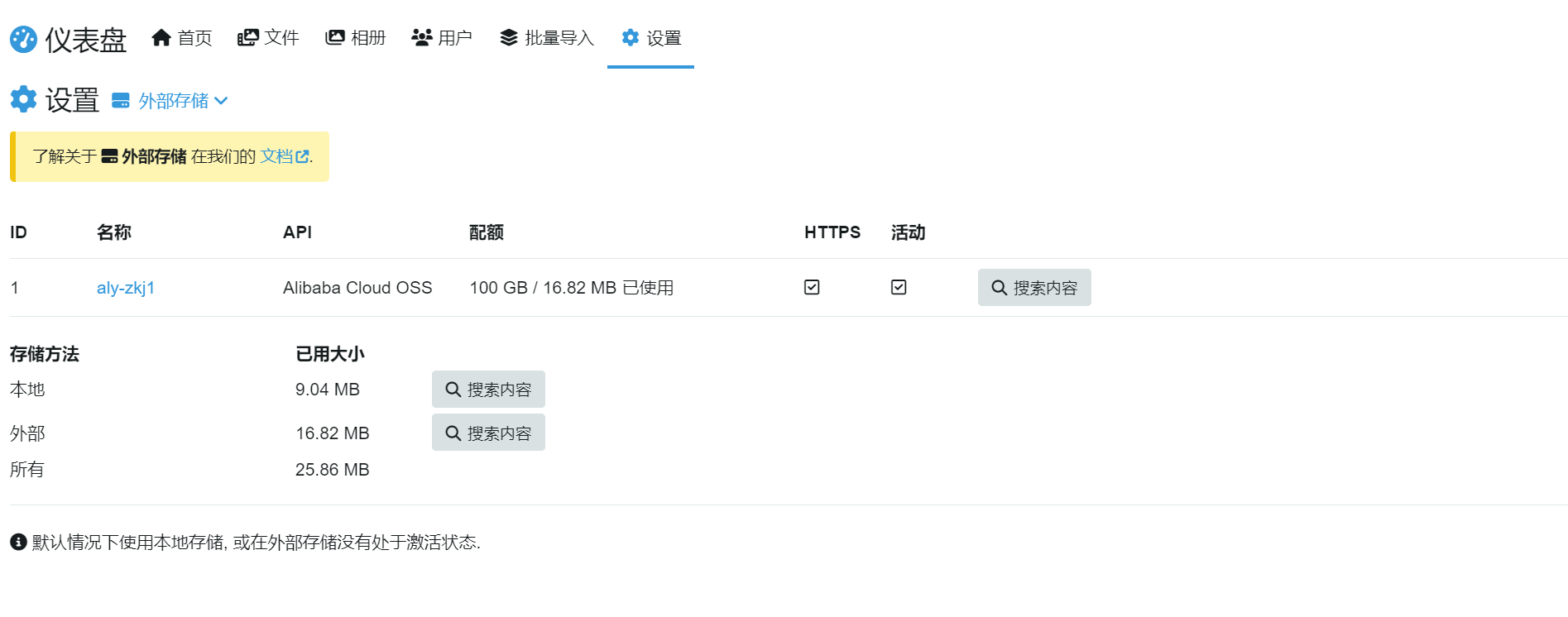 步骤3:测试配置
步骤3:测试配置
完成配置后,您应该在 Chevereto 的 设置 -> 外部存储 部分看到您刚刚添加的存储。你可以上传一张新的图片,并进入相册,如果图片正常显示,那就说明您已经成功地挂载了外部存储对象存储到 Chevereto V4了!
Amazon S3为例:
步骤1: 注册并获取key
首先,您需要获取您的S3对象存储服务的访问信息。这通常包括:
存储服务的 API Endpoint URL
Access Key
Secret Key
这里以Backblaze为例,首先去Backblaze官网注册好你的账号,注册后会有10G的免费存储额度。之后点击My Account进入后台管理界面创建一个新的存储桶。
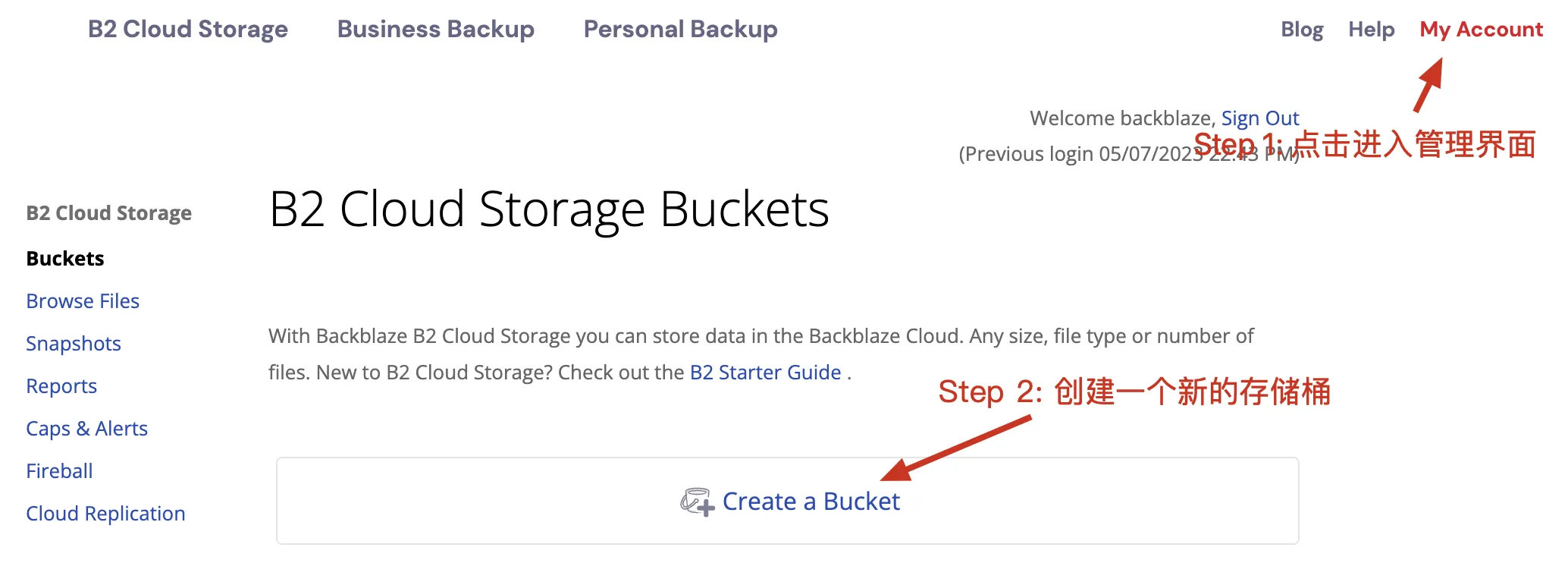
在创建存储桶的时候在Bucket Unique Name输入一个你喜欢的名字,并且注意第二个选项一定要勾选Public,否则Chevereto将无法访问到对象存储中的文件。
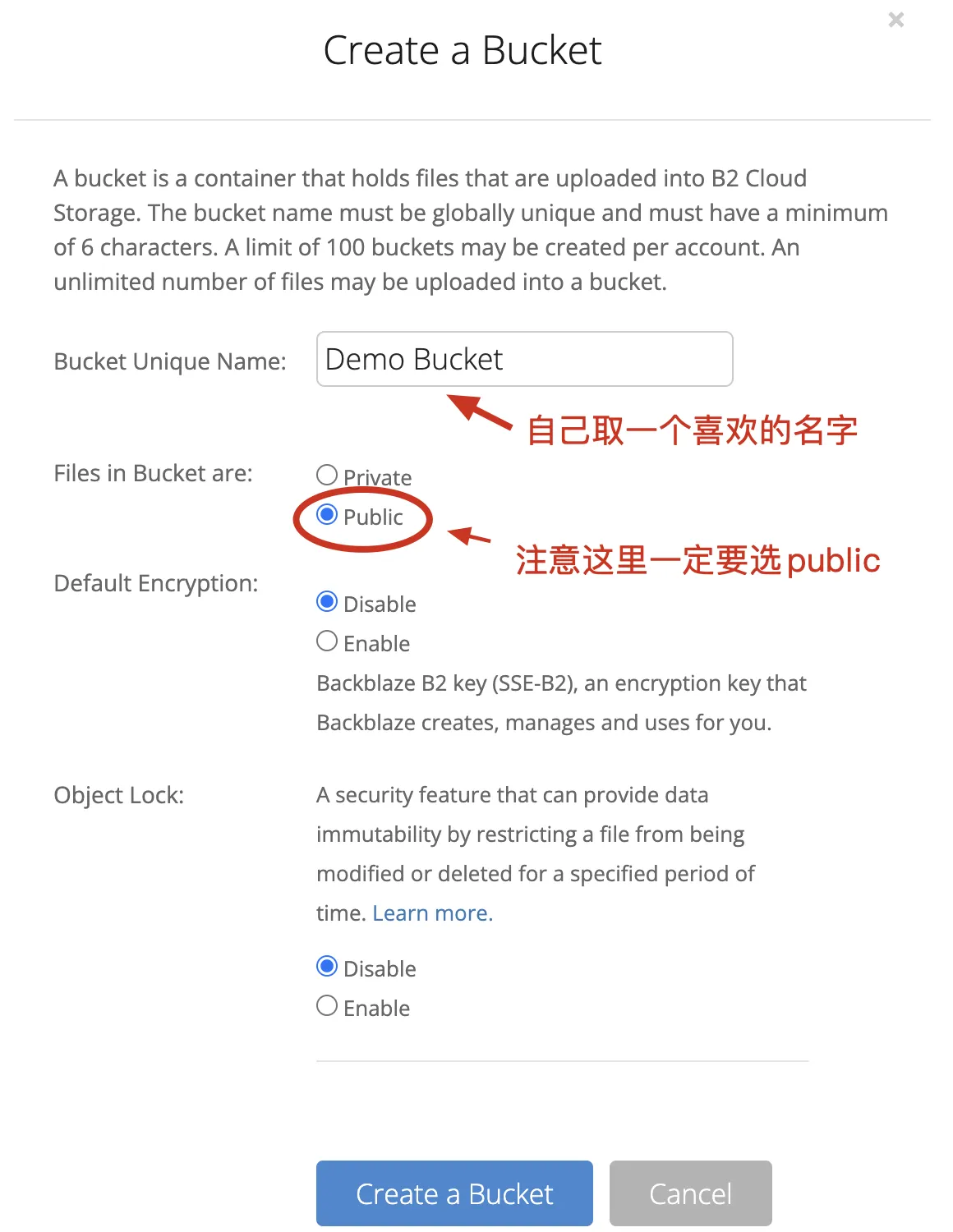
下一步就是要创建一个新的Application Key以获取刚刚创建Bucket的操作以及访问权限。
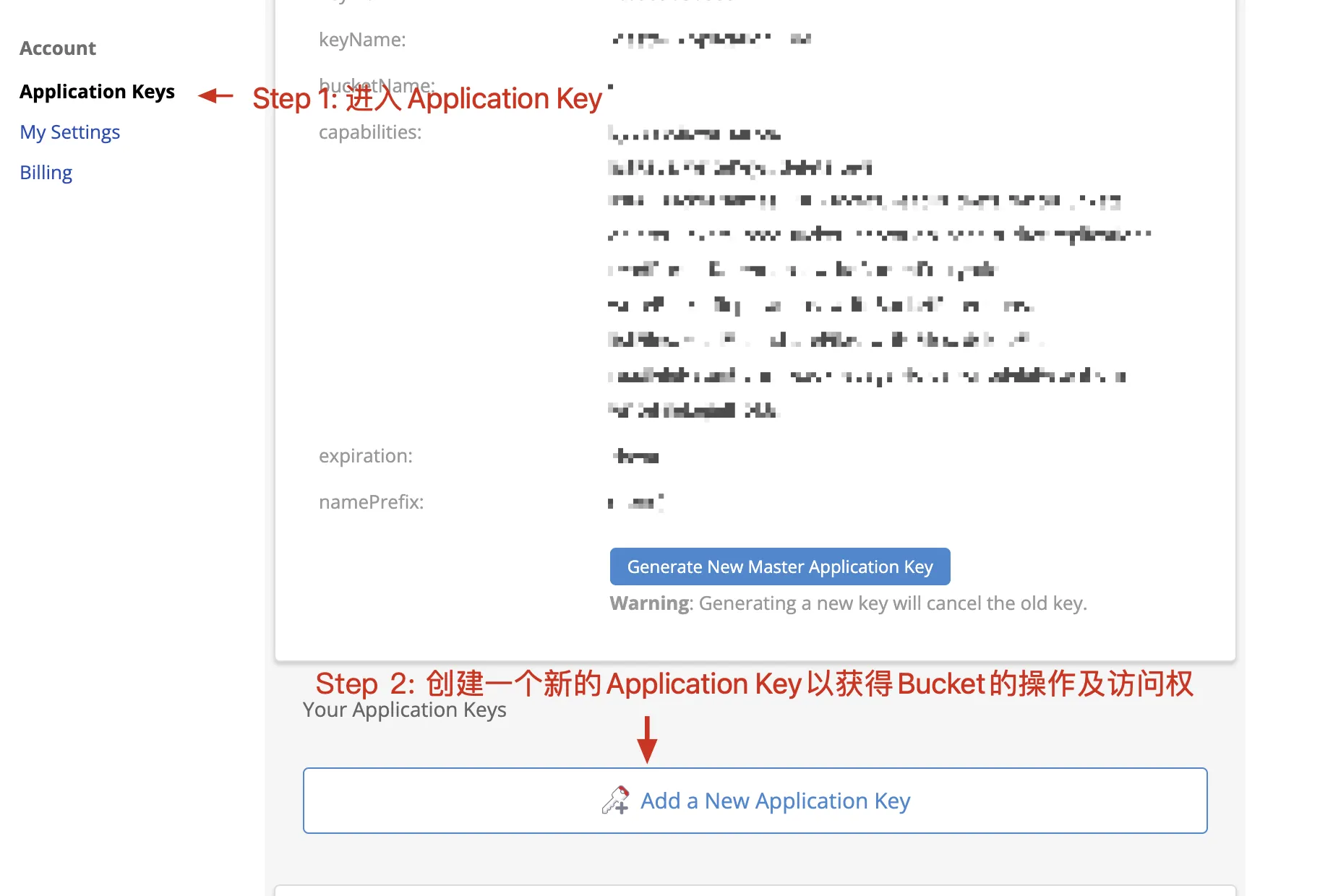
在创建Application Key的时候一定要同时获取写入和读取权限以供Chevereto对图像进行操作和访问,因为我们是通过S3存储挂载外部存储的,所以我们最好要把Allow List All Bucket Names也勾选上。
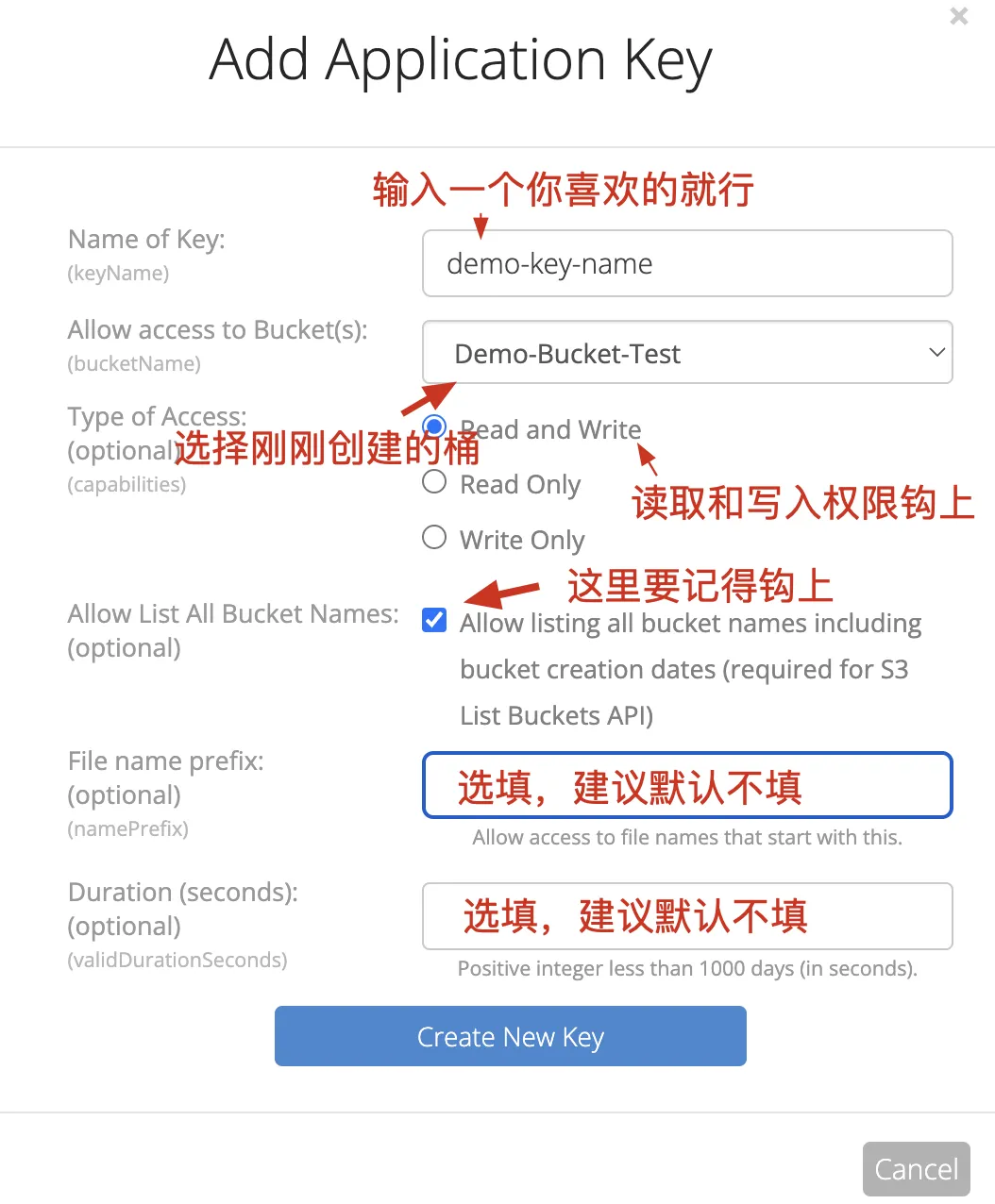
创建好后会返回到原来的网页,这里会弹出一个框框,keyID和applicationKey一定要记住下一步要用,因为如果离开这个网页后将无法返回只能创建一个新的Application Key。
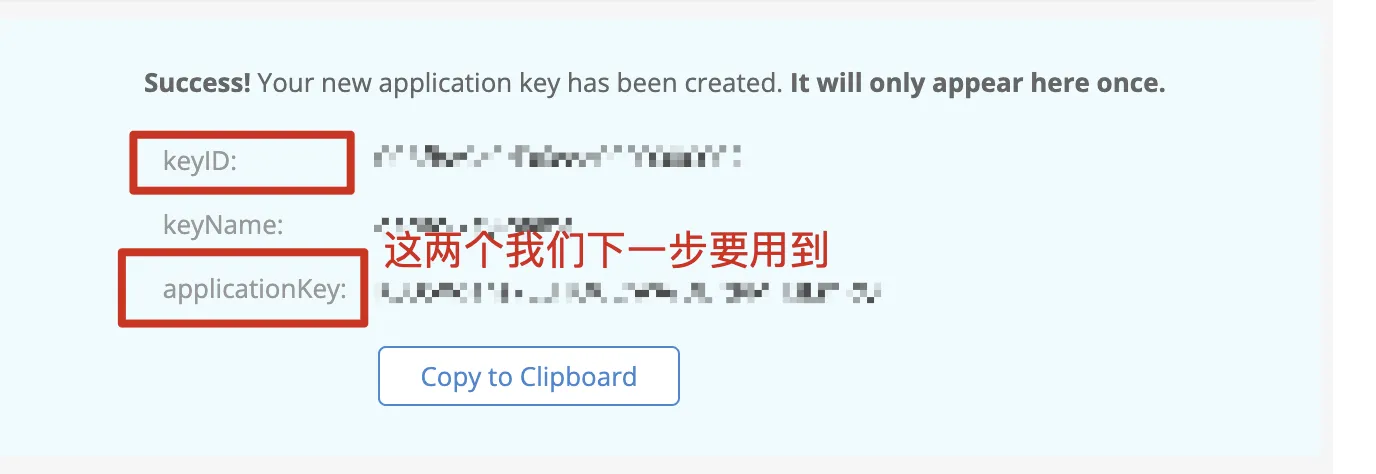
步骤2:配置 Chevereto
打开 Chevereto 的管理面板,然后导航到 设置 -> 外部存储。在 外部存储 部分,点击 Add来添加新的外部存储。
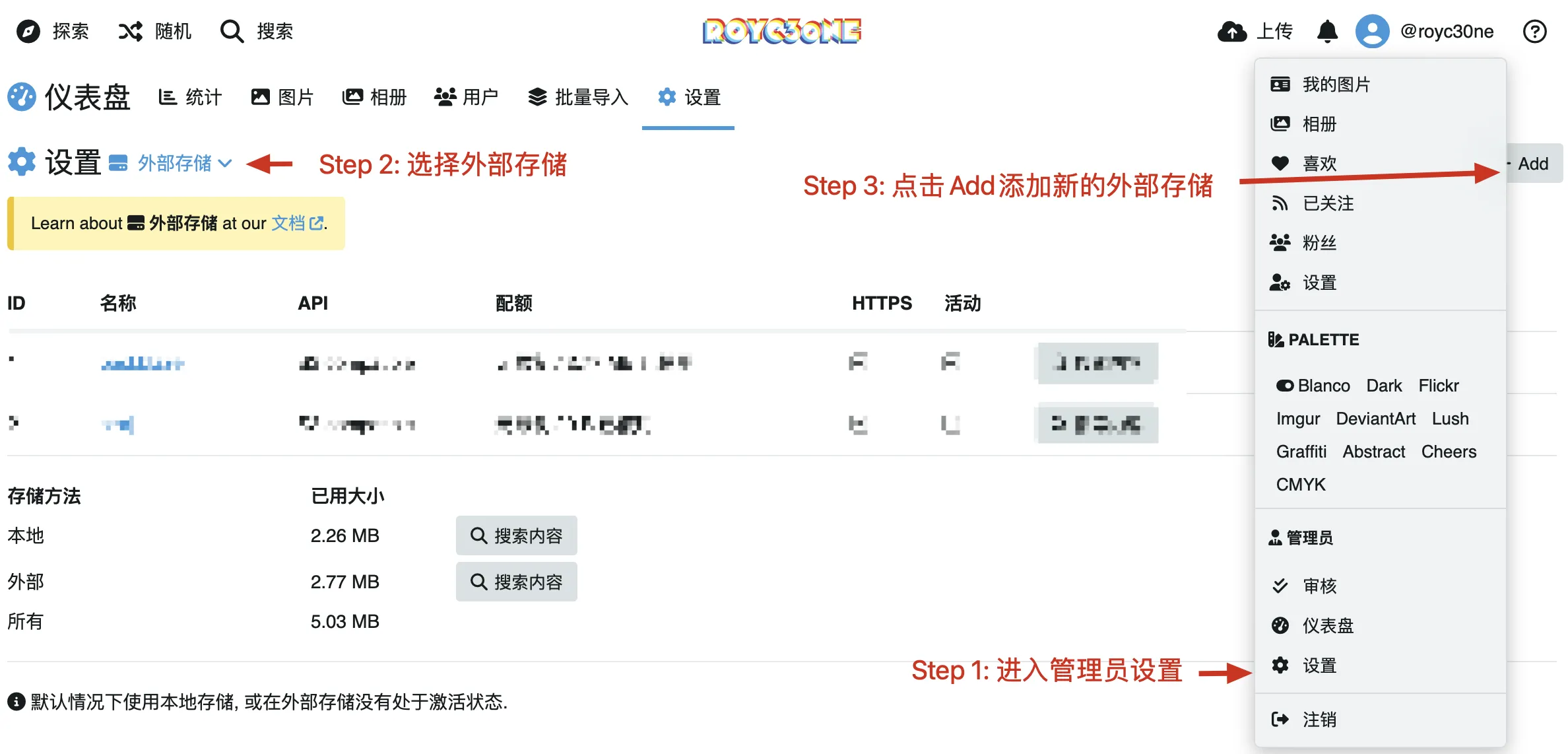
在出现的对话框中需要填写以下信息:
存储名称:自定义一个你喜欢的名字。
API: 这里我们用的S3对象存储,所以就选择 S3 compatible
区域:对象存储的存储区域。
Bucket:您想要使用的存储桶名称。
Access Key/访问密钥ID:您的存储服务的 Access Key。
Secret Key/私有访问ID:您的存储服务的 Secret Key。
Endpoint: 存储服务的Endpoint
URL: 存储的URL
我会告诉大家这些东西都在哪里获取,首先我们之前拿到的keyID和applicationKey就是对应的Access Key和Secret Key,Buceket就是你给Bucket取的名字,EndPoint可以在Backblaze的后台看到如下图,区域就是域名的第二段,这里就是us-east-005。
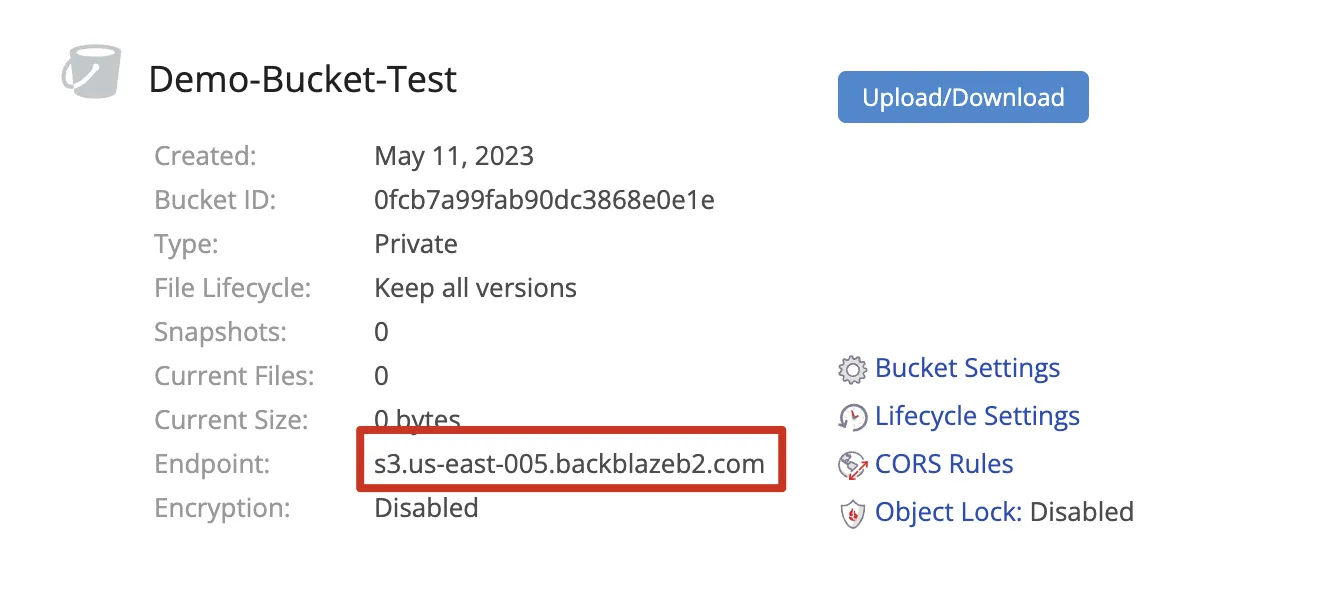
URL就是 {https://} + Bucket ID + {EndPoint}, 这里就是 https://Demo-Bucket.s3.us-east-005.backblazeb2.com/
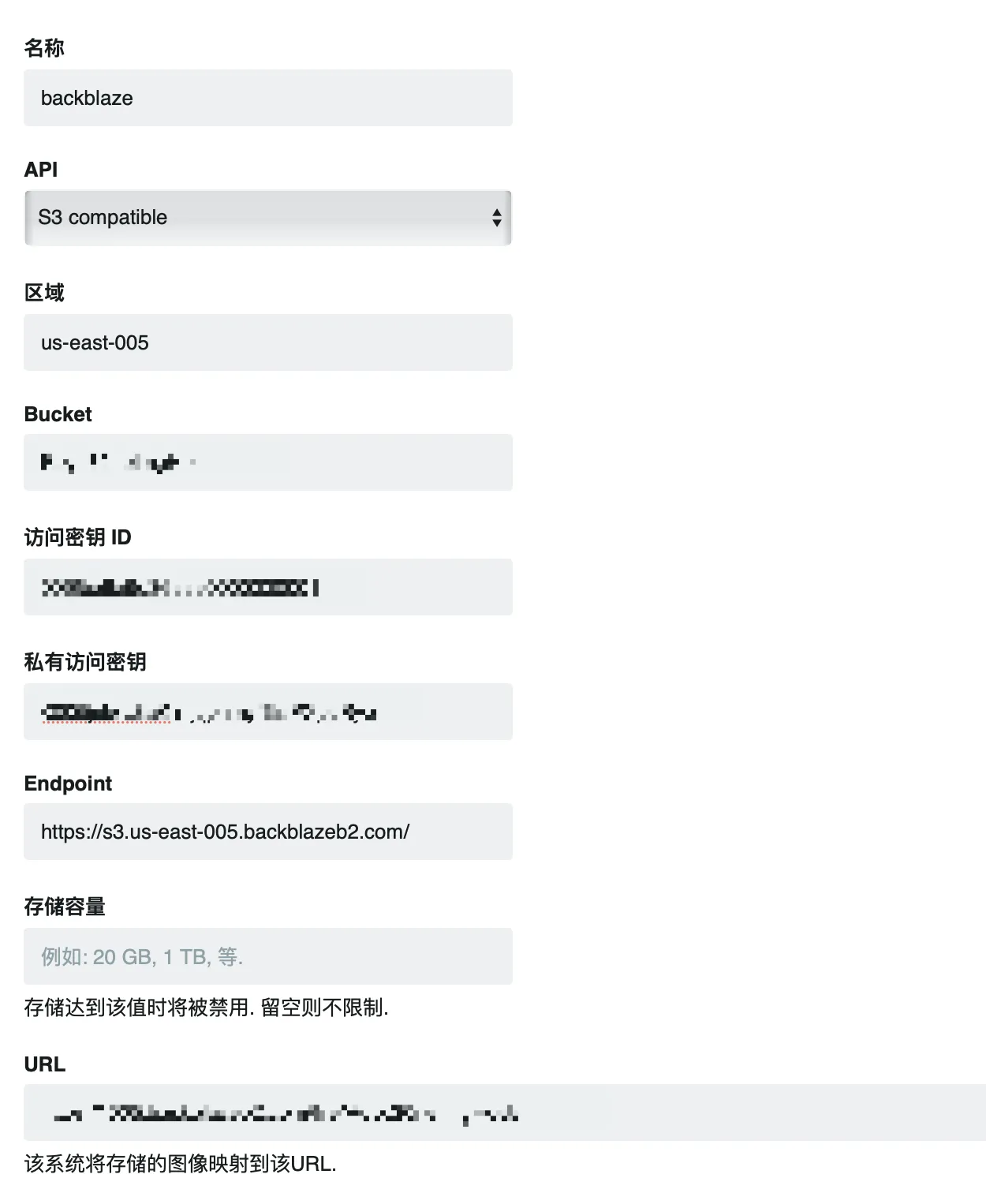
填好这部分就创建成功了,返回后把活动一栏钩上就可以将图片转存到对象存储里面了。
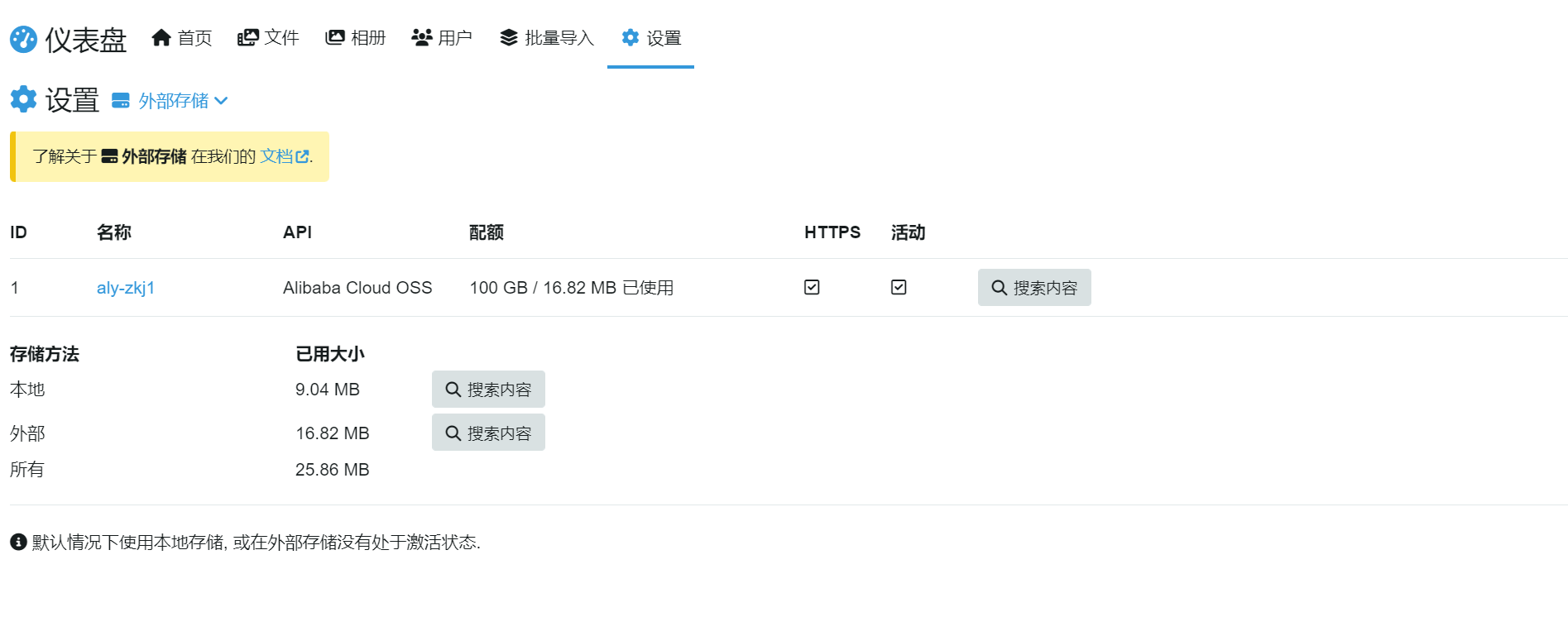
步骤3:测试配置
完成配置后,您应该在 Chevereto 的 设置 -> 外部存储 部分看到您刚刚添加的存储。你可以上传一张新的图片,并进入相册,如果图片正常显示,那就说明您已经成功地挂载了外部存储对象存储到 Chevereto V4了!
🎉大功告成

评论(0)